如何在Windows 7/8 / 8.1 / 10中選擇引導設備
如何在Windows 7/8 / 8.1 / 10中選擇引導設備
如何在Windows 7/8 / 8.1 / 10中選擇引導設備
徵狀:
如何在運行Windows 7/8 / 8.1 / 10的PC上選擇啟動設備?這裡提供了3種方法。請轉到解決方案部分了解詳細步驟。
- 在啟動或重啟期間按F12打開啟動菜單,然後選擇啟動設備
- 進入BIOS ,然後安排啟動順序
- 按NOVO按鈕 ,然後選擇啟動選單( 此方法不適用於Lenovo V / B / M / K / E系列筆記型和Lenovo桌上型電腦 )
受影響的範圍
所有的Idea筆記型電腦/桌上型電腦
作業系統
Windows 7/8 / 8.1 / 10
解決方案:
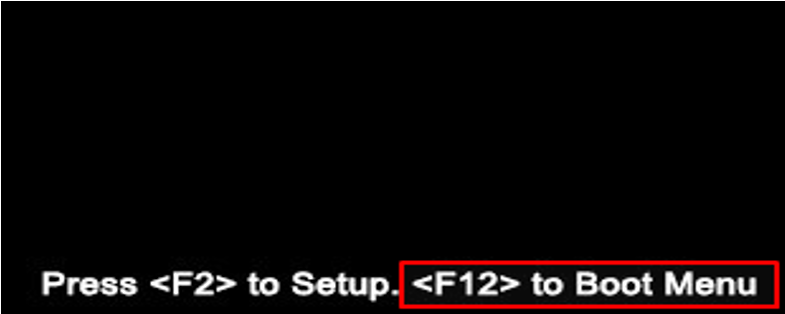
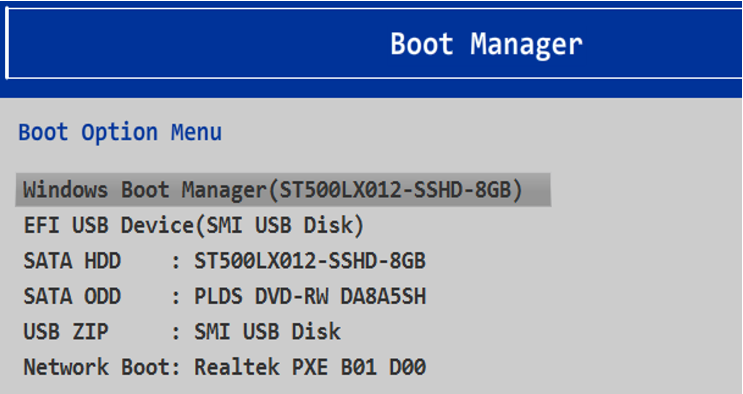
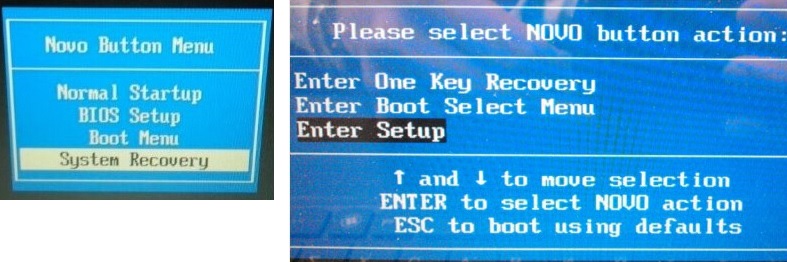
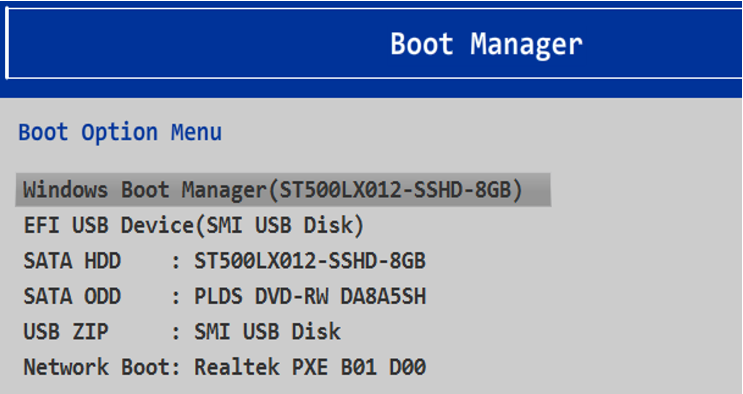
相關文章
您的反馈有助于改善整体体验

